计网实验四
基本上就是几个命令啦
版本 1.0 by.dayi 最新更新:https://type.dayiyi.top/index.php/archives/124/
文件下载:
VLAN 之间不可以访问的:https://p.dabbit.net/blog/pic_bed/pkt_7215be82-428f-af3c-d555-28cfca635d61.pkt
VLAN 之间可以访问的:https://p.dabbit.net/blog/pic_bed/pkt_routing_f72bd405-7609-b525-f4c4-1345a06ce76e.pkt
基本配置1
找个交换机,找个电脑,先连起来

基本命令
进入交换机CLI,记得先切英文输入法。

- 需要回到上个模式输入
exit 在任何模式下,用户在输入命令时,不用全部将其输入,只要前几个字母能够唯一标识该命令便可,或者在此时按Tab键将显示全称。
en [按下TAB] enable [将会自动补全为这个]
不一定能百分百触发,多试一试,然后回车就可
在任何模式下,打一个“?”即可显示所有在该模式下的命令。
?[会出现下面的内容↓] Exec commands: <1-99> Session number to resume auto Exec level Automation clear Reset functions clock Manage the system clock configure Enter configuration mode connect Open a terminal connection copy Copy from one file to another debug Debugging functions (see also 'undebug') delete Delete a file dir List files on a filesystem disable Turn off privileged commands disconnect Disconnect an existing network connection enable Turn on privileged commands erase Erase a filesystem exit Exit from the EXEC logout Exit from the EXEC mkdir Create new directory more Display the contents of a f

如果不会拼写某个命令,可以键入开始的几个字母,在其后紧跟一个“?”,路由器即显示有什么样的命令与其匹配。
pi?
会出现这样的内容
ping
如不知道命令后面的参数应为什么,可以在该命令的关键字后空一个格,键入“?”,
尽可能手动输入,这个复制好像不是很好用
ping ?
修改设备名
enable #进入特权模式 config #需要先进入配置模式,如果询问就回车 hostname [设备名] #设置设备名 no hostname #删除设备名
显示交换机目前的的配置信息
enable #进入特权模式 show running-config
这个
--more--可以通过 :- 按下
q来退出 - 一直按着回车 到结束
- 按下
交换机的模式
这块本来想放在开头,想了想,还是放在这里吧,开头这么一大片可能难理解
| 模式 | 长什么样子 | 进入方法(样例) | 备注 | |
|---|---|---|---|---|
| 普通用户模式 | switch0> | 一直exit,然后回车 | ||
| 特权用户模式 | switch0# | enable | 需要在 普通模式 下进入 | |
| 全局配置模式 | switch0(config)# | config 然后回车 或config t或configure terminal | 需要在 特权模式 下进入 | |
| 接口配置模式 | switch0(config-if)# | interface port_ID 例:interface FastEthernet0/1 | 需要在 全局配置模式 下进入 | |
| 多接口配置模式 | switch0(config-if-range)# | interface range fastethnet0/1-5 或 interface range f0/1-10 | 需要在 全局配置模式 下进入 | |
| VLAN配置模式 | switch0(config-vlan)# | vlan 1 | 需要在 全局配置模式 下进入 | |
| 退出当前模式 | - | exit | 全局配置模式下:CTRL+Z也可以退出 |

设置交换机密码
明文密码 (在全局配置模式下 switch0(config)#)
enable password 123456
加密密码 (在全局配置模式下 switch0(config)#)
enable secret 12345678
查看配置文件(在特权模式下Switch(config)#)
exit #进入特权模式
退出特权模式,尝试登录交换机
如果输错命令卡住可以等一等,也可以直接这样重启(但是可能丢失已经保存的配置)
会强制重启(但是当前的配置文件可能会丢失)
诶嘿,我发现个新办法
你多点几次这个,时间加速,好像就可以了
exit
enable
输入密码(密码字符不可见),这里是刚刚设置的 secret 的密码

保存修改的配置
其实是将RAM 的信息保存到NVRAM,然后开机的时候加载这个配置,大概就是开机自启动的样子(开机跑脚本)
在特权模式下(#)
copy running-config startup-config
登录提示信息
其实没啥用,也没有讲这个,觉得好玩可以试试
特权模式下(#)
banner motd "OH,that is a very big rabbit!" #每日的
banner login "ovo,hello" #登录的
呃呃,好像刚刚登录的时候也不显示。可能得telnet的时候才显示?
保存个配置吧 在特权模式下(#)copy running-config startup-config
查看接口状态
在特权模式下
show interfaces fastEthernet 0/1
show interfaces 
给交换机配置一个IP
二层交换机,二层就是数据链路层,IP是在第三层(网络层),所以想要配置IP,需要让交换机在第三层工作。
为了方便远程管理,大概给交换机配置一个IP进行远程访问吧
启动交换机的路由功能
ip routing #启动交换机的路由功能
查看VLAN信息
exit #进入特权模式(#) show vlan
发现接口在VLAN 1下面
配置接口IP
先进入配置模式(Switch(config)#):命令:
conf然后输入下面的命令
interface vlan 1 ip add 192.168.233.254 255.255.255.0 #添加IP 192.168.233.254/24 no shutdown #不关闭接口

配置计算机IP
一个网段就可以,这里配了192.168.233.2/24
网关可以不用配

尝试ping交换机
ping 192.168.233.254
通了就可以了保存交换机配置信息
特权模式下(#):
copy running-config startup-config
配置TELNET
进入全局配置模式(
Switch(config))Switch> enable Switch# config terminal Switch(config)#切换到vty线路
Switch(config)# line vty 0 15- VTY = Virtual Terminal 也就是虚拟终端
- 我们最多可以同时建立到交换机的16 个telnet 连接,这也是
0 15的意思

设置密码,并启用密码检查
密码为:114514
Switch(config-line)#password 114514 Switch(config-line)#login
尝试登录交换机
在PC的终端输入
telnet 192.168.233.254
输入密码(不会显示字符)

登录成功后:
telnet命令的使用与交换机的CLI,没有什么差别

记得保存交换机配置信息
特权模式下(#):
copy running-config startup-config
模拟真实场景下的VLAN配置
场景
大体如下

配置IP后:
(网关不需要填写)

问题分析
- 用户访问服务器
192.168.233.52/24,经过了多个交换机 每个交换机都进行了广播包的转发,同时ARP包也超级多
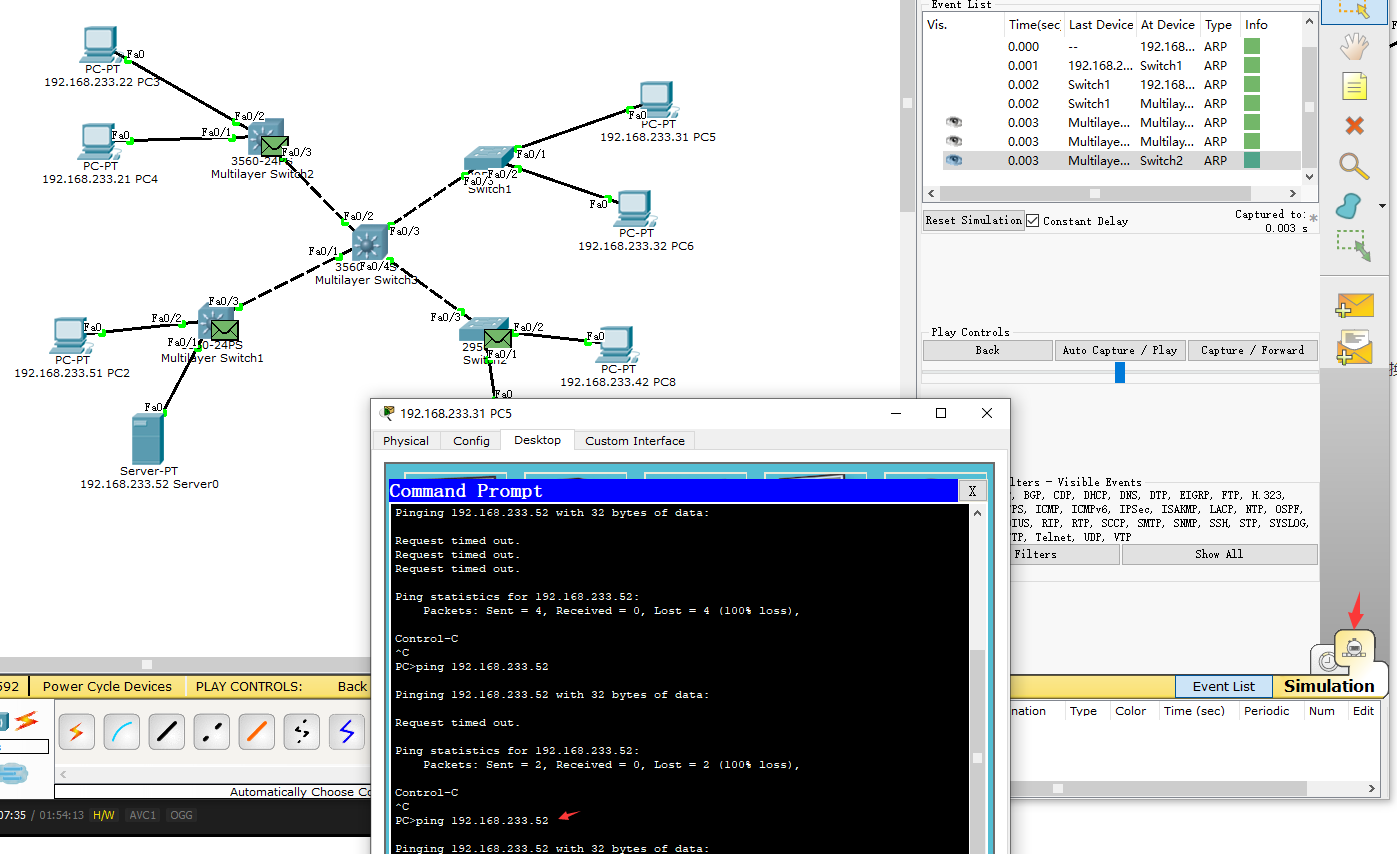
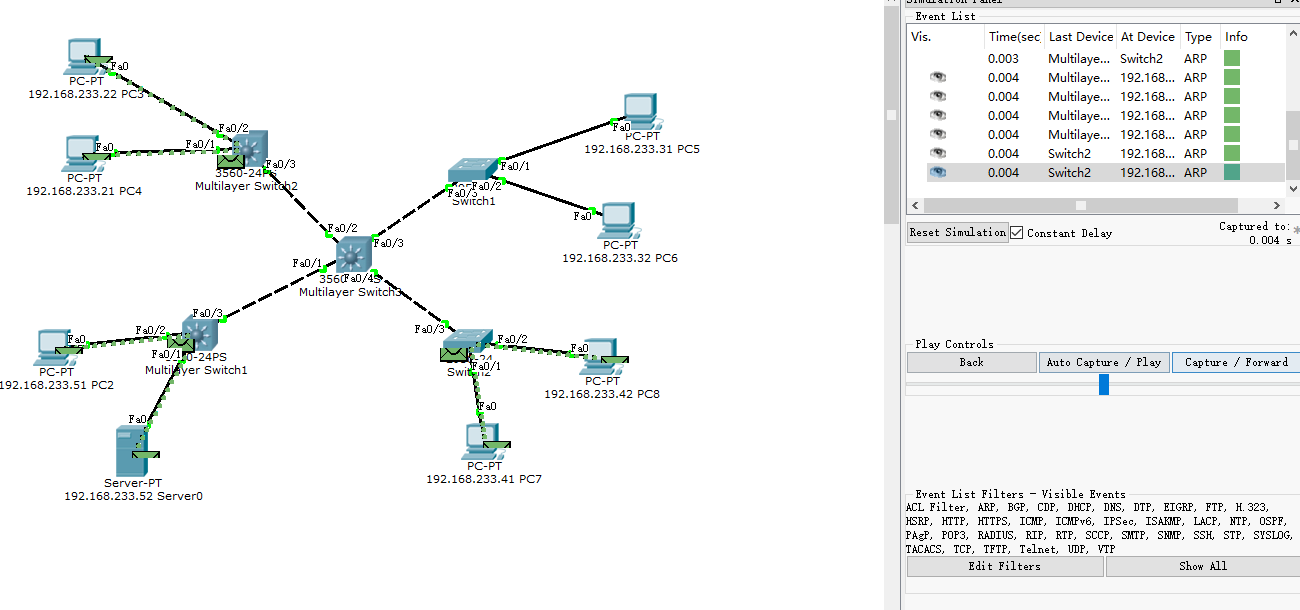
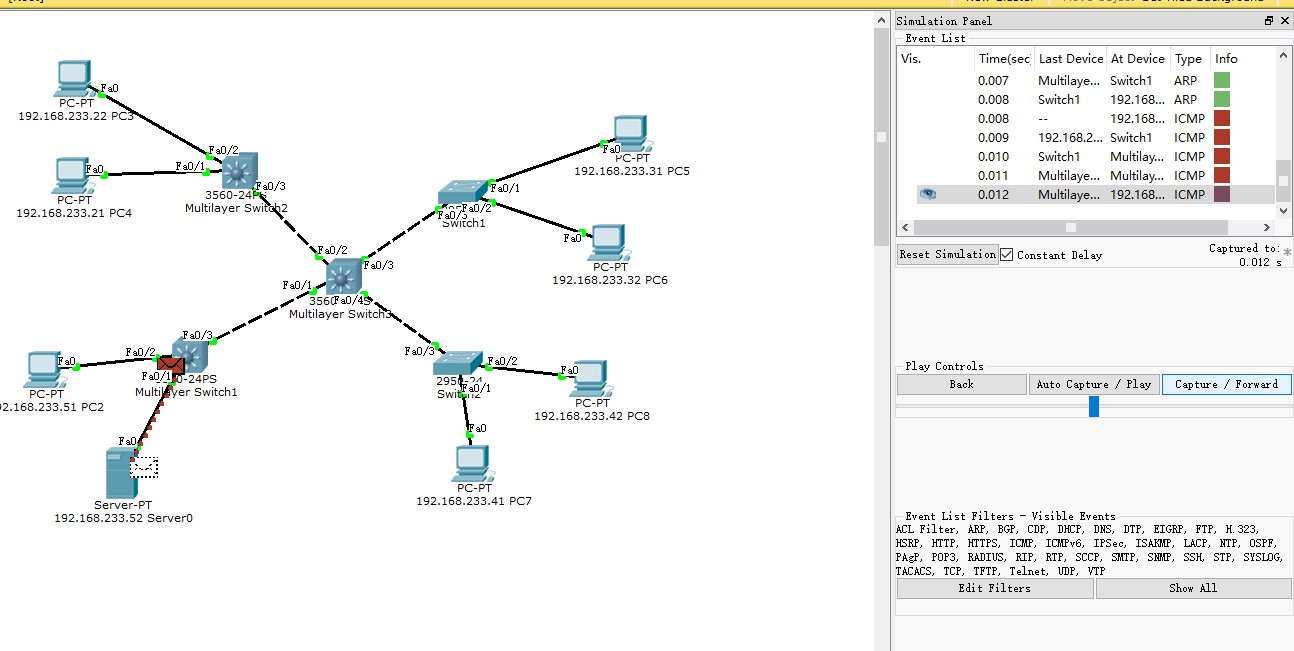
- 当设备足够多的情况下,网络内的广播包非常非常大,有一些没有必要的包也会被每一个交换机转发,影响了网络的转发效率,严重情况下可能导致广播风暴。网络瘫痪等问题。
- 为了避免这个问题,应该让一些不需要直接访问的网络进行隔开。避免广播包导致网络风暴。
- 比如宾客的网络不需要与员工计算机进行互相访问,也不需要收到员工计算机的广播包。
- 因此设置VLAN来缩小广播域。
划分VLAN
划分如下图:
- VLAN 10: 绿色
- VLAN 20: 橙色
- VLAN 30: 蓝色(方便演示,新增滴)

VLAN的种类
Access 模式:该模式下的端口只能连接单台设备,并且只能在该端口上传输一种类型的数据帧,例如只能传输 Ethernet 帧。
Hybrid 模式:该模式下的端口既可以连接单台设备,也可以连接多台设备,并且可以在该端口上传输多种类型的数据帧。
Trunk 模式:该模式下的端口可以连接多台设备,并且可以在该端口上传输多种类型的数据帧,主要用于连接不同 VLANs 之间的通信。
通常 Access 模式用于普通用户或设备端口,Trunk模式用于连接两个交换机之间。 Hybrid 模式具有 Access 和 Trunk 模式的部分功能,它主要用于满足一些特殊的应用场景。
配置交换机
这里根据接口来划分VLAN
进入交换机的CLI
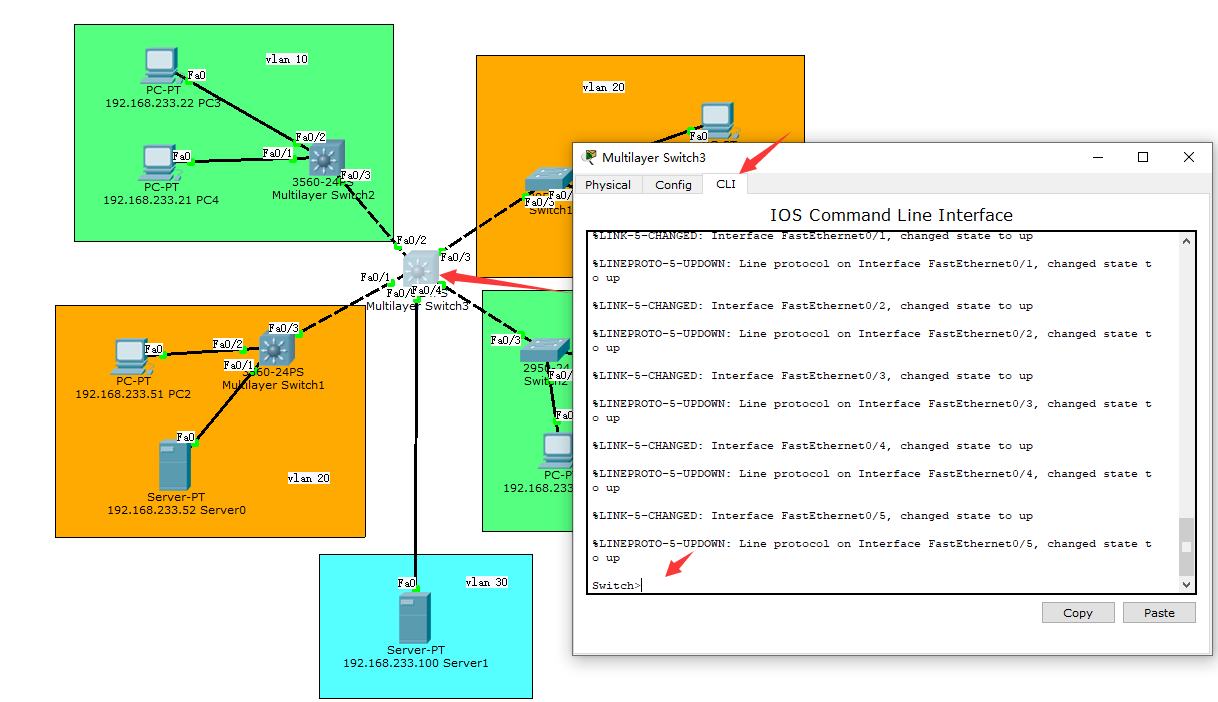
进入全局配置模式
enable conf t
看好接口,你滴接口可能和我的不一样
我这里的接口如下:
- vlan10 : Fa0/2 Fa0/4
- vlan20:Fa0/1 Fa0/3
- vlan30:Fa0/5
有这样的对应关系,记得看好接口
创建 VLAN 10
vlan 10 name ovo #命名 exit #退出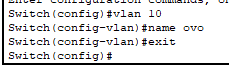
创建VLAN 20
vlan 20 name owo_20 #命名 exit #退出
创建VLAN 30
vlan 30 name owo_30 #命名 exit #退出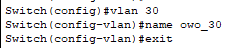
分配:vlan10 : Fa0/2 Fa0/4
interface range f0/2,f0/4 switchport access vlan 10 exitSwitch(config)#interface range f0/2,f0/4 Switch(config-if-range)#switchport access vlan 10
分配:vlan20 : Fa0/1 Fa0/3
interface range f0/1,f0/3 switchport access vlan 20 exit分配:vlan30 : Fa0/5
interface range f0/5 switchport access vlan 30 exit
上述的执行模式如文字信息
Switch#conf Configuring from terminal, memory, or network [terminal]? Enter configuration commands, one per line. End with CNTL/Z. Switch(config)#interface range f0/1,f0/3 Switch(config-if-range)#switchport access vlan 20 Switch(config-if-range)#exit Switch(config)#interface range f0/5 Switch(config-if-range)#switchport access vlan 30 Switch(config-if-range)#exit Switch(config)#查看VLAN分配信息
在特权模式下(#):
show vlan brief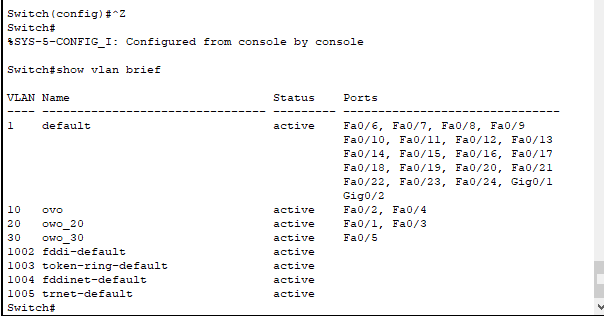
结果:
Switch#show vlan brief VLAN Name Status Ports ---- -------------------------------- --------- ------------------------------- 1 default active Fa0/6, Fa0/7, Fa0/8, Fa0/9 Fa0/10, Fa0/11, Fa0/12, Fa0/13 Fa0/14, Fa0/15, Fa0/16, Fa0/17 Fa0/18, Fa0/19, Fa0/20, Fa0/21 Fa0/22, Fa0/23, Fa0/24, Gig0/1 Gig0/2 10 ovo active Fa0/2, Fa0/4 20 owo_20 active Fa0/1, Fa0/3 30 owo_30 active Fa0/5 1002 fddi-default active 1003 token-ring-default active 1004 fddinet-default active 1005 trnet-default active- 可以看到正确的分配了VLAN
保存配置信息
在特权模式下(#)
copy running-config startup-config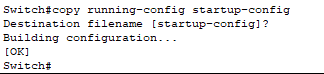
测试不同VLAN是否会相互广播
在模拟模式下测试
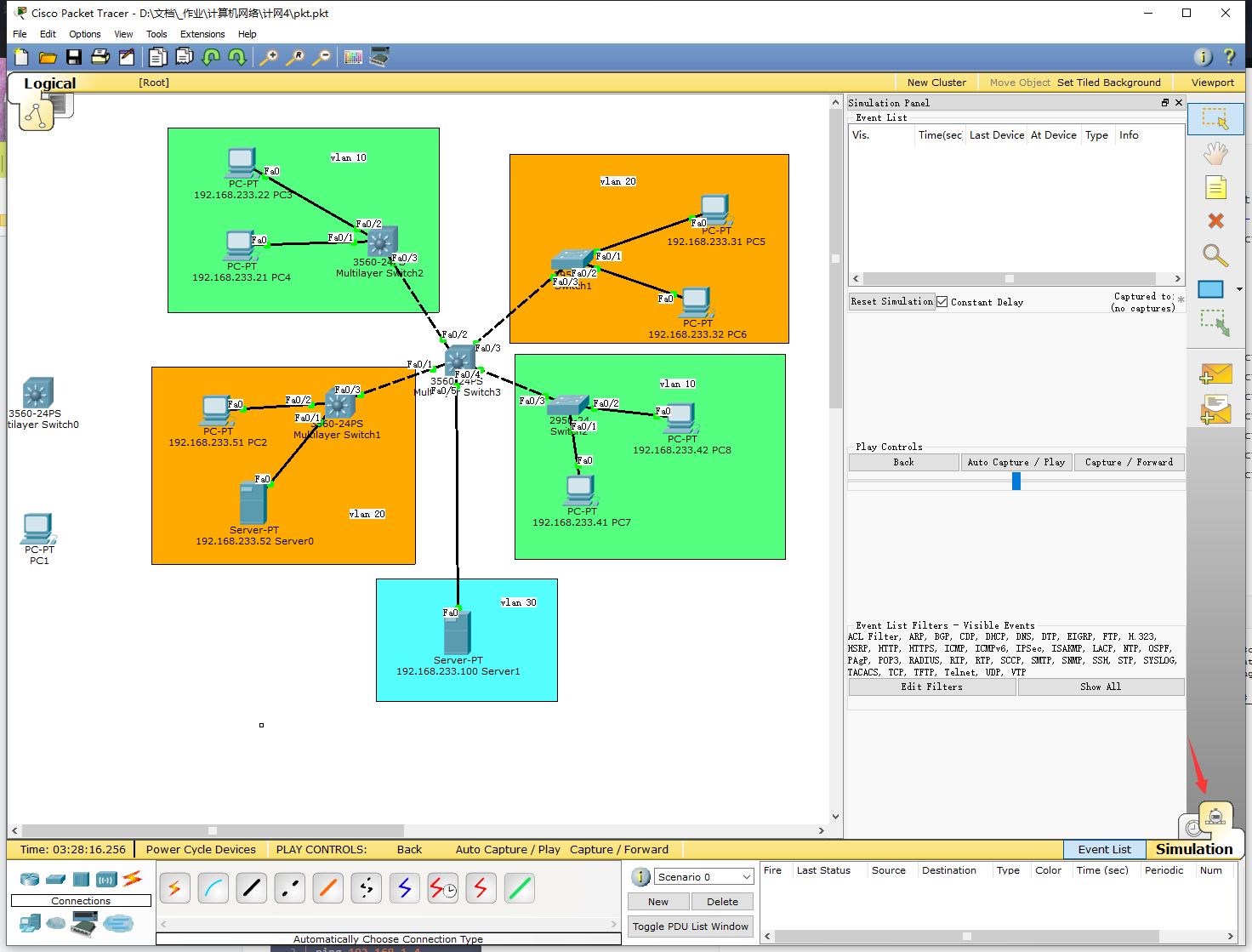
使用VLAN 20的任意一台计算机,进入命令行
arp -d #清除arp表 ping 192.168.233.51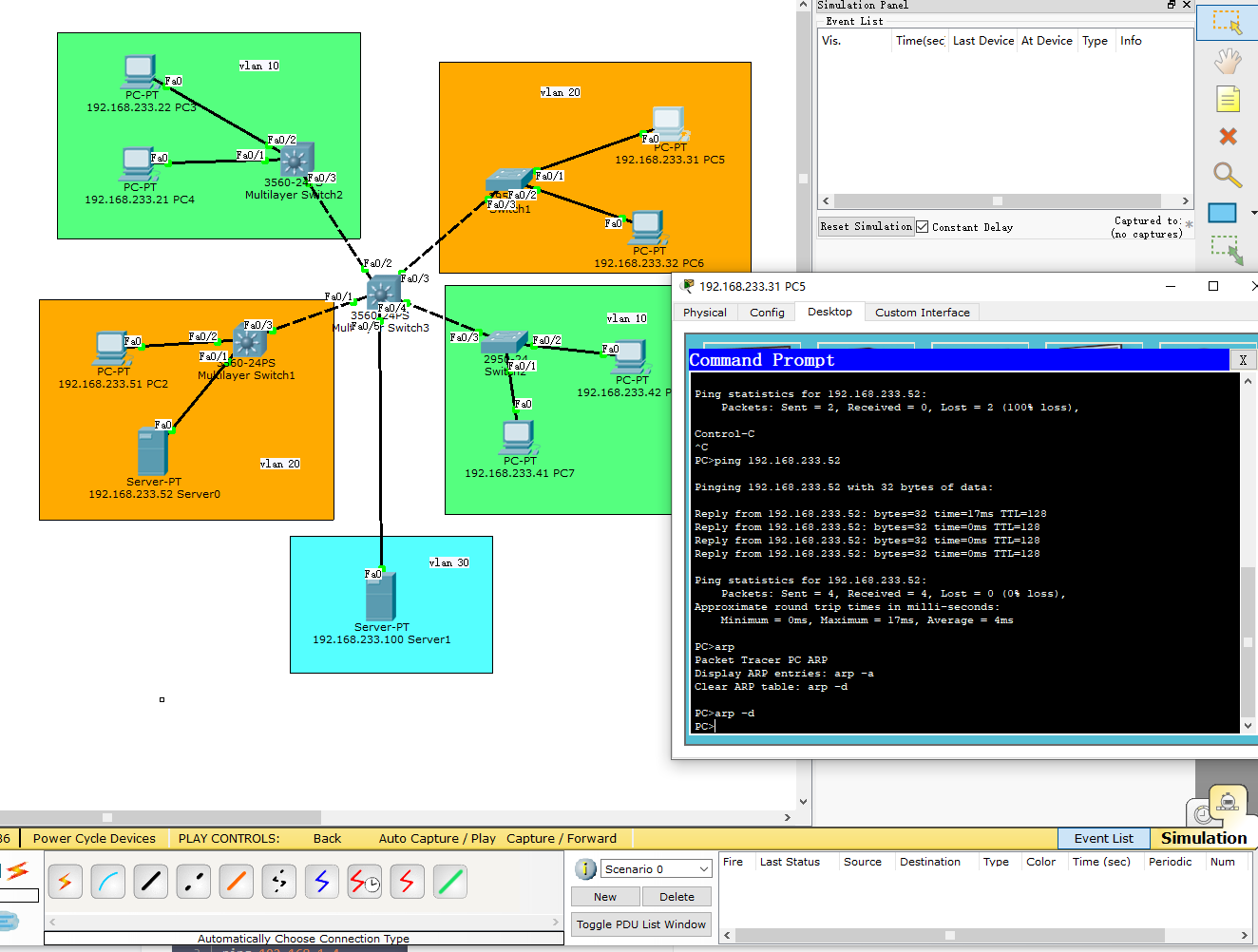
发现VLAN之间的广播包(ARP包)
没有出现相互广播的情况(广播域没有跨VLAN)

配置不同VLAN相互转发(也许不需要)
理论这个过程应该分别配置不同的子网,不然依然会有可能广播风暴。
在交换机3的CLI上
en
#进入config模式
config
#配置接口
interface range fastEthernet 0/1-5
switchport trunk encapsulation dot1q
switchport mode trunk
Switch(config-if-range)#exit
#启动交换机的
Switch(config)#ip routing
#配置VLAN IP,如果子网不同应该配置多个IP
interface vlan 10
ip address 192.168.233.29 255.255.255.0
no shutdown
exit
interface vlan 20
no shutdown
exit
interface vlan 30
no shutdown
exit
exit
show ip route回显
Switch(config-if)#interface vlan 10
Switch(config-if)#ip address 192.168.233.29 255.255.255.0
Switch(config-if)#no shutdown
Switch(config-if)#exit
Switch(config)#interface vlan 20
Switch(config-if)#
%LINK-5-CHANGED: Interface Vlan20, changed state to up
%LINEPROTO-5-UPDOWN: Line protocol on Interface Vlan20, changed state to up
Switch(config-if)#ip address 192.168.233.39 255.255.255.0
% 192.168.233.0 overlaps with Vlan10
Switch(config-if)#no shutdown
Switch(config-if)#exit
Switch(config)#interface vlan 30
Switch(config-if)#
%LINK-5-CHANGED: Interface Vlan30, changed state to up
%LINEPROTO-5-UPDOWN: Line protocol on Interface Vlan30, changed state to up
Switch(config-if)#ip address 192.168.233.109 255.255.255.0
% 192.168.233.0 overlaps with Vlan10
Switch(config-if)#no shutdown
Switch(config-if)#exit
Switch(config)#show ip route
^
% Invalid input detected at '^' marker.
Switch(config)#exit
Switch#
%SYS-5-CONFIG_I: Configured from console by console
Switch#show ip route
Codes: C - connected, S - static, I - IGRP, R - RIP, M - mobile, B - BGP
D - EIGRP, EX - EIGRP external, O - OSPF, IA - OSPF inter area
N1 - OSPF NSSA external type 1, N2 - OSPF NSSA external type 2
E1 - OSPF external type 1, E2 - OSPF external type 2, E - EGP
i - IS-IS, L1 - IS-IS level-1, L2 - IS-IS level-2, ia - IS-IS inter area
* - candidate default, U - per-user static route, o - ODR
P - periodic downloaded static route
Gateway of last resort is not set
C 192.168.233.0/24 is directly connected, Vlan10配置完成后,可以两个VLAN进行访问
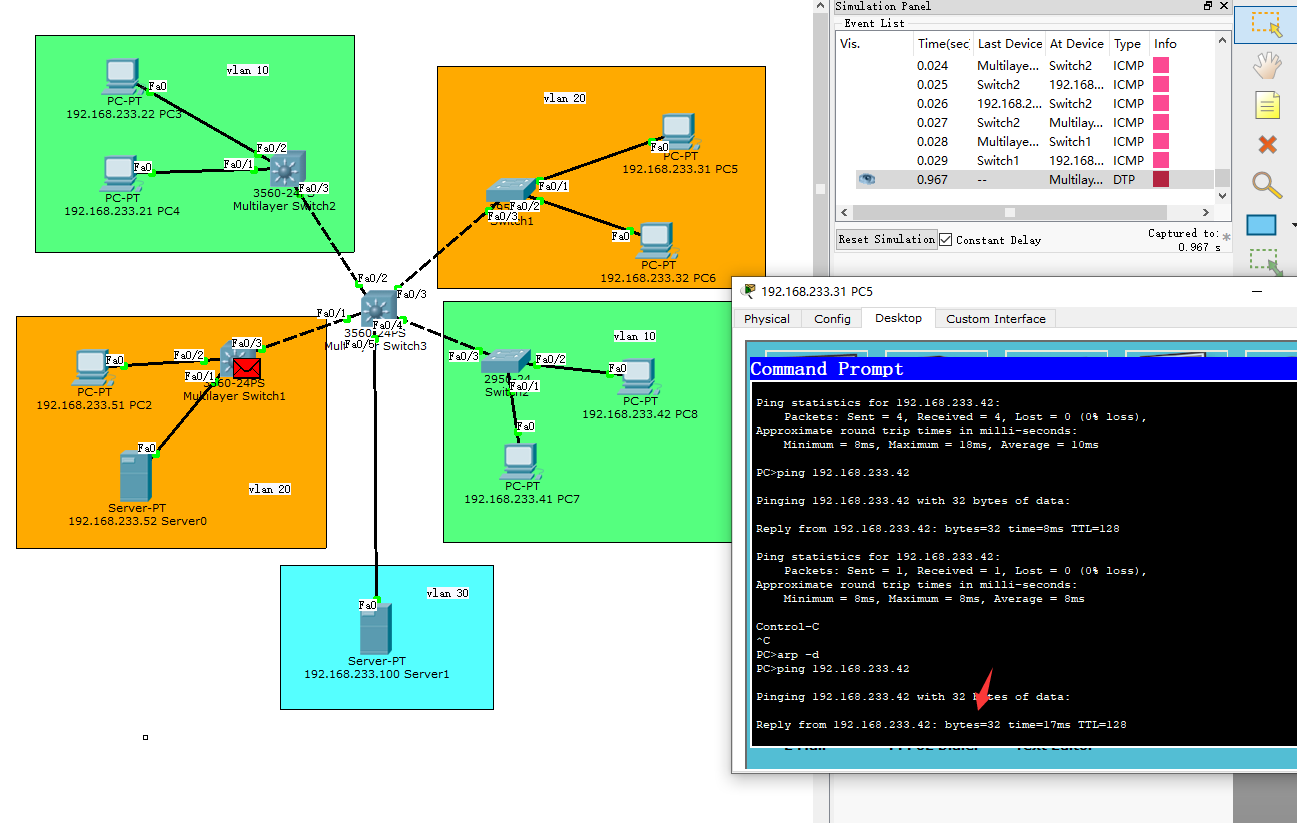
文件下载
VLAN 之间不可以访问的:https://p.dabbit.net/blog/pic_bed/pkt_7215be82-428f-af3c-d555-28cfca635d61.pkt
VLAN 之间可以访问的:https://p.dabbit.net/blog/pic_bed/pkt_routing_f72bd405-7609-b525-f4c4-1345a06ce76e.pkt


关注的up主更新了嘎嘎嘎